Hard reset – это способ сбросить все данные на устройстве до заводских настроек. Иногда этот способ становится единственным способом исправить проблемы с устройством. Одним из способов выполнения hard reset является использование adb.
ADB (Android Debug Bridge) – это инструмент, который позволяет делать различные манипуляции с Android-устройствами, включая установку приложений или выполнение команд в командной строке. В этой статье мы будем использовать adb для выполнения hard reset на Android-устройстве.
Хотя процесс hard reset может отличаться на разных устройствах, этот метод работает для большинства устройств на Android (включая телефоны и планшеты). Важно отметить, что выполнение hard reset сбросит все данные на устройстве, поэтому не забудьте сделать резервную копию ваших данных, прежде чем выполнить этот процесс.
Шаг 1: Подготовка

Перед тем, как начать устанавливать и использовать adb, необходимо выполнить несколько подготовительных шагов.
1. Установите драйвера устройства на компьютер
Если вы используете устройство на Android, вам необходимо установить драйвера, чтобы adb мог взаимодействовать с вашим устройством. Обычно драйверы можно найти на сайте производителя устройства или на форумах. Скачайте их на компьютер и установите.
2. Включите режим разработчика
Зайдите в настройки вашего устройства, найдите раздел "О телефоне" или "О планшете". Далее найдите строку "Номер сборки" и тапните на нее несколько раз, пока не появится сообщение о том, что вы стали разработчиком. Затем вернитесь в основные настройки и найдите раздел "Разработчикам". Включите режим разработчика и опцию "Отладка по USB".
3. Подключите устройство к компьютеру
Воспользуйтесь кабелем USB, чтобы подключить свое устройство к компьютеру. При первом подключении устройства необходимо разрешить отладку по USB, после чего вы увидите запрос на вашем устройстве.
Шаг 2: Включение режима разработчика и отладки
Для работы с adb вам понадобится включить на устройстве режим разработчика и отладку по USB. Заходим в настройки телефона, затем в пункт "О телефоне" (или "О планшете"), после чего нажимаем на "Номер сборки" 7 раз. Теперь мы получили разработчицкие настройки.
Возвращаемся в главное меню настроек и видим новый раздел "Опции разработчика", заходим в него. Находим пункт "Отладка по USB" и включаем его.
Если вы используете устройство на Android 4.2 и выше, вам может потребоваться дополнительно включить "Отладку по сети". Для этого заходим в тот же раздел "Опции разработчика" и ставим галочку на "Отладка по сети".
Теперь вы готовы к подключению устройства к компьютеру и использованию adb.
Шаг 3: Подключение устройства и запуск adb
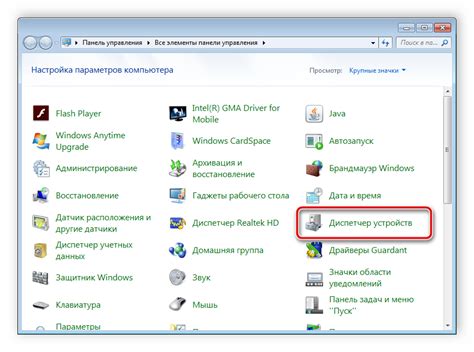
Перед тем, как начать работу с adb, необходимо подключить устройство к компьютеру. Для этого требуется использовать USB-кабель, который идет в комплекте с устройством.
После того, как устройство подключено к компьютеру, необходимо запустить adb. Для этого откройте командную строку или терминал и перейдите к директории, где находится папка с adb.
Далее введите команду "adb devices", чтобы убедиться, что устройство подключено и обнаружено adb. После этого вы должны увидеть серийный номер устройства.
Если устройство не было обнаружено, попробуйте перезагрузить его и проверить подключение к компьютеру. В случае, если проблема не решена, попробуйте использовать другой USB-кабель.
После того, как устройство подключено, вы готовы продолжить работу с adb и выполнить hard reset на устройстве.
Шаг 4: Выполнение команды для hard reset
После того, как вы активировали компьютерную программу ADB и подключили свой смартфон к нему, вам необходимо выполнять следующие команды:
- В открытой командной строке введите команду: adb reboot recovery
- Нажмите клавишу Enter на клавиатуре.
- Ожидайте, пока ваш смартфон перезагрузится и появится меню восстановления (recovery menu).
- В меню восстановления используйте кнопки громкости, чтобы выделить пункт "wipe data/factory reset".
- Нажмите кнопку Power, чтобы подтвердить выбор.
- В следующем меню используйте громкость, чтобы выбрать "Yes" и подтвердите выбор кнопкой Power.
- Ожидайте, пока смартфон будет очищен и произойдет сброс настроек.
- Нажмите кнопку Power, чтобы перезагрузить устройство.
После выполнения всех этих шагов ваш смартфон будет сброшен до заводских настроек.
Шаг 5: Проверка результатов

После выполнения команды hard reset через adb, устройство должно начать перезагрузку и загрузиться в свежее состояние. Для проверки результата нужно:
- Дождаться завершения перезагрузки устройства. Это может занять несколько минут.
- Проверить, что все данные пользователей и приложений были успешно удалены. Если после перезагрузки на экране появилась диалоговая окно приветствия, значит hard reset выполнен успешно.
- Если устройство продолжает зависать или вести себя необычно, возможно, потребуется повторно выполнить hard reset или обратиться к специалисту по ремонту устройств.
В целом, при правильном выполнении всех предыдущих шагов, hard reset с помощью adb является достаточно простой процедурой и может решить многие проблемы с мобильным устройством.
Вопрос-ответ
Что такое hard reset?
Hard reset - это процедура возврата настроек устройства к заводским. Это означает, что все данные на устройстве будут удалены, включая установленные приложения, контакты, сообщения и т.д. По сути, это эквивалент полной переустановки операционной системы на компьютере.
Когда нужно делать hard reset?
Самые распространенные ситуации, когда нужно сделать hard reset - это когда устройство начинает работать нестабильно, не загружается, запускается медленно, виснет или не реагирует на команды. Также hard reset может понадобиться, если вы продаете или передаете устройство другому человеку и хотите, чтобы все личные данные были удалены.
Что такое adb?
ADB (Android Debug Bridge) - это инструмент, который позволяет взаимодействовать с устройствами на базе Android через командную строку на компьютере. С помощью adb можно устанавливать и удалять приложения, обновлять firmware, выполнить скриншоты экрана и многое другое.
Как подключить устройство к adb?
Для подключения устройства к adb нужно сначала включить режим разработчика на устройстве, а затем включить отладку по USB. После этого соедините устройство с компьютером через USB-кабель и введите команды в командной строке на компьютере. Команды будут выполняться на устройстве через adb.
Как выполнить hard reset с помощью adb?
Для выполнения hard reset с помощью adb нужно сначала подключить устройство к компьютеру через USB-кабель и убедиться, что adb распознало устройство. Затем выполните команду "adb reboot recovery", чтобы перезагрузить устройство в режиме восстановления. После этого выберите пункт "wipe data/factory reset" на экране восстановления и подтвердите выбор. Все данные будут удалены, и устройство вернется к заводским настройкам.







